
Electronic Team uses cookies to personalize your experience on our website. By continuing to use this site, you agree to our cookie policy. Click here to learn more.
この記事では、物理的なUSBトークン(ドングルやセキュリティキーなど)にネットワーク経由でリモートアクセスする方法を説明します。実際には、USBドングル(2要素認証、電子署名、暗号処理などに使用)を1台のマシンに接続している場合、本記事はそのUSBトークンをネットワーク上の他のコンピューターと安全に共有できるようにするために適切なソフトウェアを選択する手助けとなります。
このアプローチはUSBポートの仮想化に依存しており、リモートマシンがトークンをローカルに接続されているかのように認識して利用することを可能にします。この記事では、同じトークンへの複数接続を有効にするなどの追加機能についても取り上げています。
USBセキュリティトークンを実装する際、多くのユーザーが報告する問題の1つは、物理的な接続が不可能な状況でデバイスのフル機能を体験することです。
ネットワーク接続を介してリモートUSBトークンへのアクセスを共有しようとすると、特定の問題が発生する可能性があります。複数のユーザー間でトークンベースの認証を共有する組織(例:銀行トークン)では、リモートコンピュータにデバイスをコピーできる専用のサードパーティツールが必要です。






セキュリティトークンをソフトウェアソリューションで共有する方法
Donglifyを使用してUSBセキュリティドングルにアクセスするには、2つの方法があります:
単一のリモートコンピュータから任意のタイプのUSBセキュリティドングルにアクセスするためにツールを使用できます。マルチコネクトオプションを使用すると、USBトークンをネットワーク上の複数のマシンと同時に共有できます。
共有USBトークンとの通信が確立されると、デバイスマネージャーを通じて物理的に接続されているかのようにデバイスにアクセスできます。Donglifyは、ネットワークを介して転送されるデータを保護するために高度な暗号化技術を使用しており、通信が安全であることを保証します。
FlexiHubは、Donglifyと似た機能を持つ別のソフトウェアです。リモートアクセストークンソフトウェアとして使用できますが、同じデバイスに複数の接続を確立する機能は提供していません。
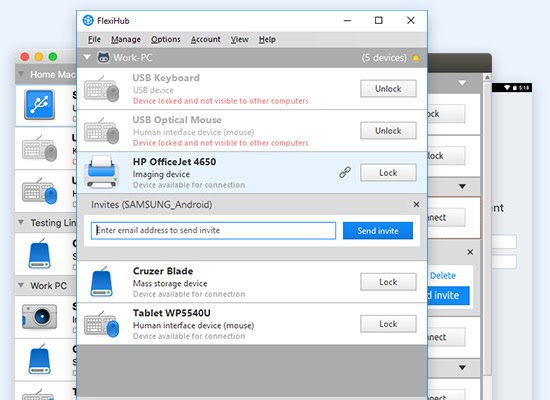
FlexiHubを使用する簡単な手順
USB Network Gateは、1台のリモートマシンでセキュリティトークンにアクセスすることを可能にします。ソフトウェアの便利な機能は、どのマシンが現在USBデバイスに接続されているかを確認できることです。これにより、別のコンピュータからドングルの接続を解除するのを忘れた場合に役立ちます。
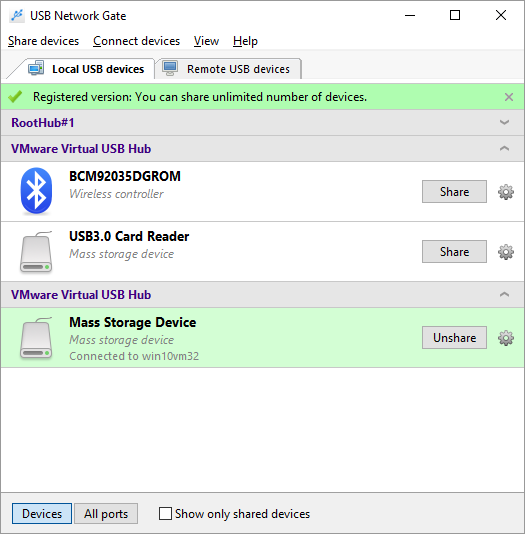
USB Network Gateを使用してリモートUSBトークンにアクセスする簡単な手順